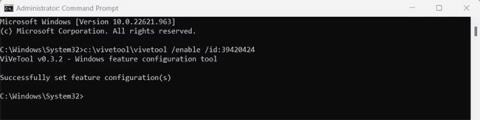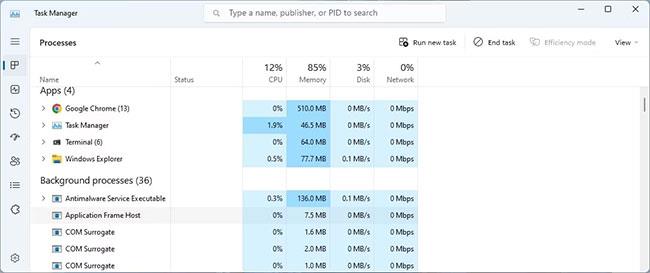Поиск процессов и приложений, работающих в Windows, с помощью диспетчера задач может быть затруднен. Чтобы упростить задачу, Windows предоставляет возможность включить поле поиска в диспетчере задач.
Это позволяет быстро найти любое открытое приложение или нужный вам процесс без необходимости пролистывать все элементы списка. Хотя для его включения вам потребуется загрузить стороннее приложение, это просто и легко. Вот как.
Как установить панель поиска диспетчера задач в Windows 11
Чтобы включить функцию поля поиска в диспетчере задач, посетите страницу ViVeTool на GitHub и загрузите ViVeTool-vx.xxzip. После загрузки этого zip-файла извлеките его содержимое в папку C:/ViVeTool на своем компьютере.
После завершения запустите командную строку с правами администратора . Откройте диалоговое окно «Выполнить» и введите cmd , затем нажмите Ctrl + Shift + Enter на клавиатуре. Если UAC запросит ваше разрешение, нажмите «Да».
В окне командной строки скопируйте и вставьте следующую команду и нажмите Enter :
C:\vivetool\vivetool /enable /id:39420424

Включите поле поиска в диспетчере задач в Windows 11.
Инструмент будет установлен в вашей системе, и вы получите сообщение: «Успешно установлена конфигурация функций». ( Примерный перевод: Конфигурации функций успешно настроены ).
Перезагрузите компьютер, чтобы завершить процесс установки. После перезапуска вы увидите поле поиска в верхней части окна диспетчера задач.
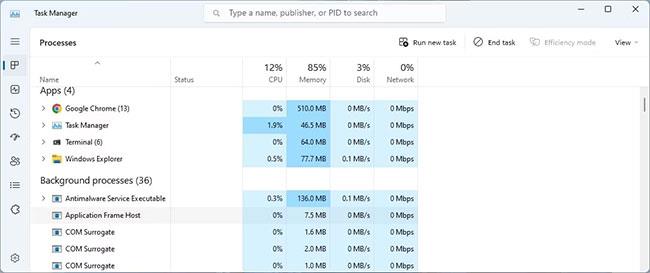
Активируйте панель поиска в диспетчере задач
С помощью этого поля поиска вы можете быстро найти любой процесс или службу, работающую на вашем компьютере.
Если вы по какой-либо причине хотите отключить функцию поля поиска, вам необходимо запустить следующую команду в командной строке:
c:\vivetool\vivetool.exe /disable /id:37969115

Отключите поле поиска в диспетчере задач в Windows 11.
После выполнения указанной выше команды перезагрузите компьютер, чтобы применить изменения.
С помощью поля поиска Диспетчера задач вы можете легко найти фоновые задачи и процессы. Надеемся, что благодаря этому краткому руководству вы теперь понимаете, как включить окно поиска и упростить управление вашей системой.